Cum de a face o imagine iso de disc, de exemplu cu un joc, astfel încât să poată fi redat fără discul însuși? Această întrebare interesează multe, și nu doar jocuri, ci diverse programe pe care le puteți rula, numai cu prezența unui disc.
La urma urmei, se întâmplă astfel încât discul să nu fie al tău, ci faptul că pornește foarte mult de la tine și mereu, bine, sau pentru o perioadă lungă de timp. Pentru a nu cumpăra un disc și, mai mult, pentru a nu-l fura de persoana care ți-a dat-o, trebuie doar să faci o imagine de disc iso. dar iată cum să faceți acest fișier, vă voi spune în acest articol.
Însă, mai întâi, voi explica de ce vom face un fișier iso. Este simplu - formatul fișierului imagine este cel mai des întâlnit și aproape orice program destinat citirii imaginilor poate funcționa cu acesta.
Vom face imaginea folosind programul Daemon Tools.
Apropo, operațiunea pe care o voi descrie mai jos, puteți face nu numai pentru discuri, ci cel puțin pentru ce.
ATENȚIE. Singurul lucru de reținut este dacă discul din care faceți imaginea este protejat prin copiere, este posibil să nu puteți realiza o imagine din acesta. În general, nu funcționează.
Cum se face o imagine iso disk dintr-un disc obișnuit
Lansați Daemon Tools. În zona de notificare, pe desktop, în cazul în care comutatorul de timp și limbă, faceți clic pe acesta cu butonul din dreapta al mouse-ului și faceți clic pe "Creați imagine"
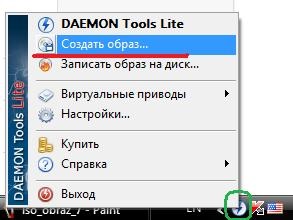
Înainte de a deschide fereastra de creare a imaginii.

Apoi selectați unitatea în care este introdus discul cu jocul sau programul lansat de pe acest disc, evidențiat cu verde în imaginea de mai sus. Acum faceți clic pe butonul încorporat în roșu pentru a selecta locația de stocare și tipul fișierului imagine pe care doriți să îl salvați. Înainte de a deschide fereastra.
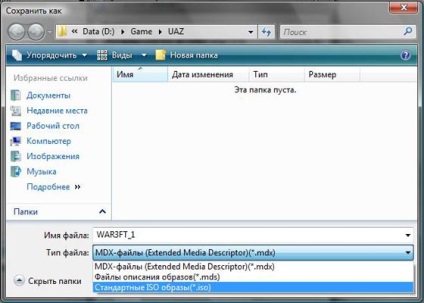
Aici selectați folderul pentru stocarea imaginii și în "Tip fișier" selectați elementul "Imagini standard ISO", apoi faceți clic pe "Salvați". Și sunteți întoarse înapoi la fereastra programului.
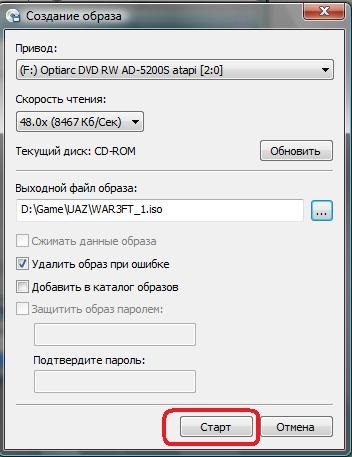
Aici aveți deja apăsat "Start" După care procesul de "face" imagine iso va merge.
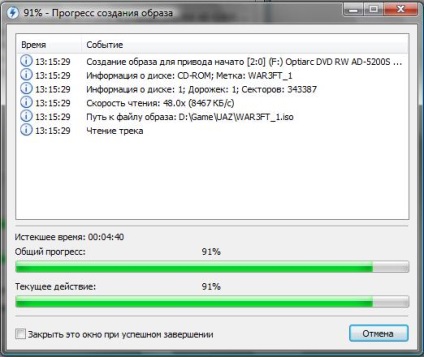
La sfârșit, în partea de jos a listei, în fereastra albă, apare mesajul "Crearea imaginii finalizată".

Toate, acum puteți să mergeți la dosarul pe care l-ați specificat pentru salvare și să vă testați imaginea, executându-l prin aceleași Daemon Tools.